一些小伙伴在使用wps的时候,总是遇到各种各种的问题需要进行解决,比如当你需要WPS总是闪退或者出现其他异常的情况,那么该如何解决呢,当我们在电脑中安装了Wps软件之后,会有一个配置工具功能可以使用,只需要在电脑桌面的开始菜单中即可找到WPS的配置工具功能,进入到该功能页面中可以进行WPS的修复操作,以及可以进行清理系统文件垃圾以及进行注册表的重置等来解决WPS闪退异常的情况,下方是关于如何解决WPS总是闪退异常的具体操作方法,如果你需要的情况下可以看看方法教程,希望对大家有所帮助。
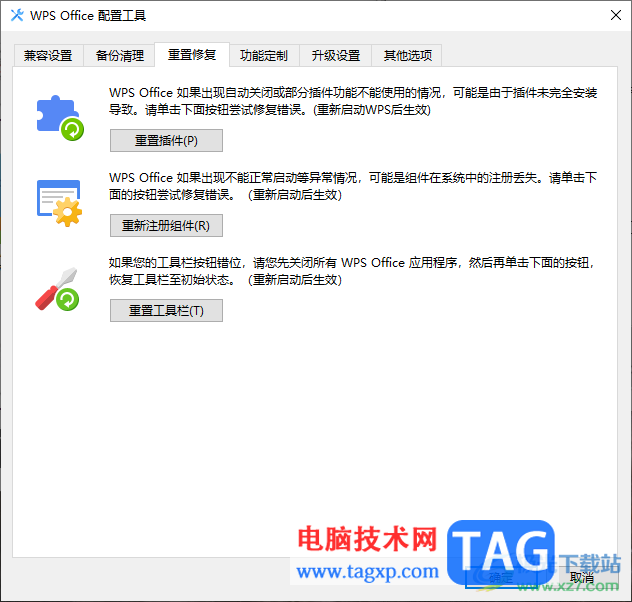
1.当你使用WPS时总是闪退,那么我们可以在电脑的开始菜单窗口里面,找到WPS office选项,在该选项的子选项中找到【配置工具】进行点击进入。
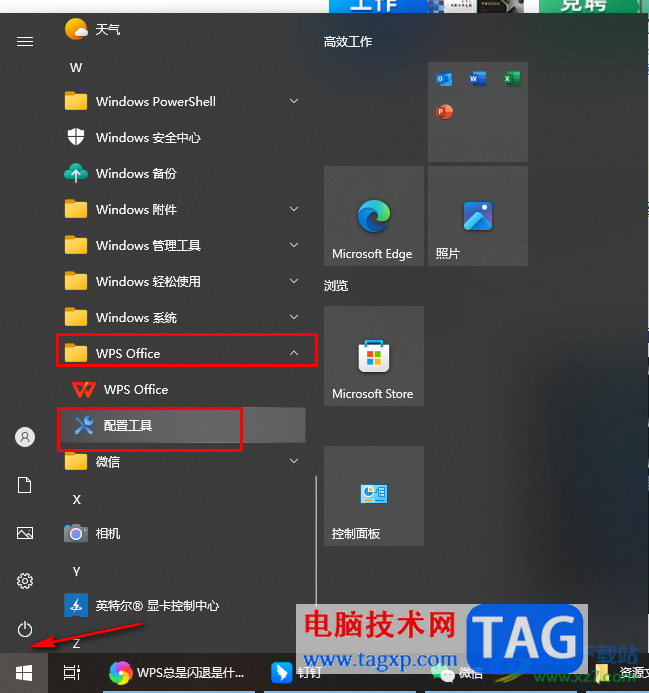
2.打开了窗口页面之后,在页面上可以点击【开始修复】按钮进行修复。
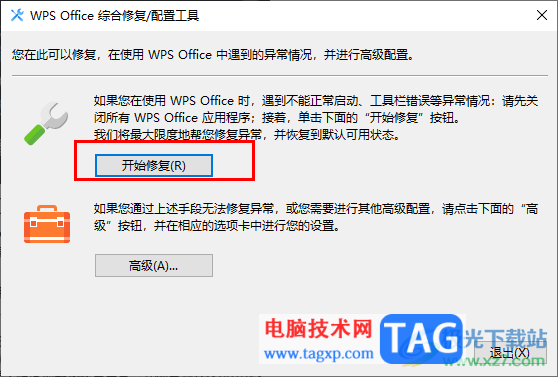
3.如果你的WPS office在运行的情况下,那么我们需要先关闭WPS软件,再进行修复。
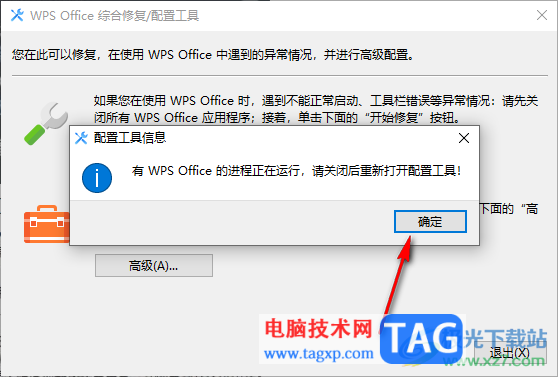
4.之后,再点击该窗口页面上的【高级】这个选项按钮进入到高级设置页面中。
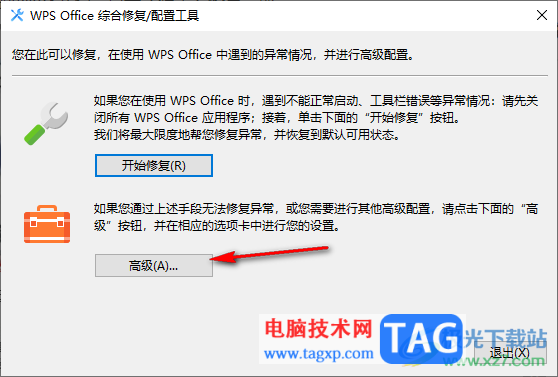
5.打开了高级页面,将选项卡切换到【备份清理】的页面,然后勾选自己需要进行清理的一些备份文件,之后点击【开始清理】按钮即可进行清理操作。
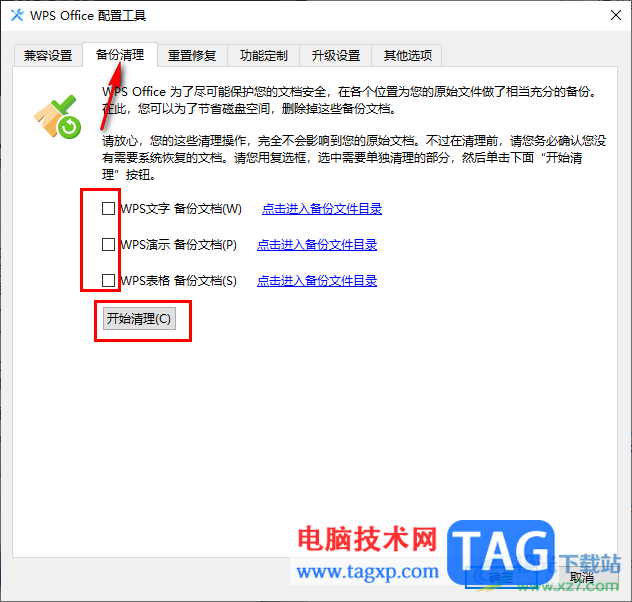
6.接着,再将【重置修复】选项卡进行点击,然后将其中的【重新注册组件】按钮进行点击,完成注册表组件的重置之后,将电脑进行重启即可。
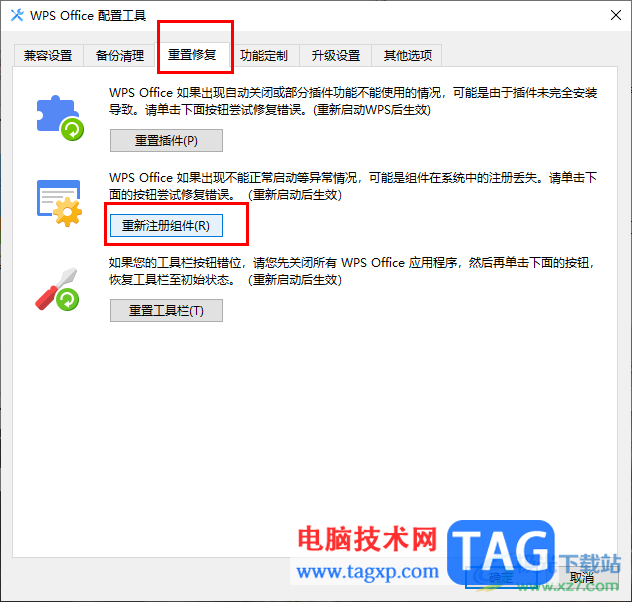
以上就是关于如何解决WPS异常闪退的具体操作方法,大家在使用WPS的过程中,可能会出现WPS异常闪退的情况,那么就可以按照以上的方法教程来操作试试,且操作方法是很简单,需要的话可以试试看。
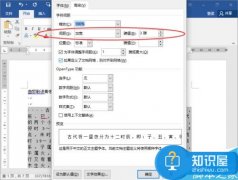 Word2016如何调整字符间距教程
Word2016如何调整字符间距教程
Word2016如何调整字符间距教程 怎么调整word文档字间距 我们在使......
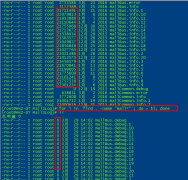 Linux批量清空当前目录中的日志文件
Linux批量清空当前目录中的日志文件
这篇文章主要介绍了Linux批量清空当前目录中的日志文件,需要的......
 Switch鬼泣3特别版金手指代码作弊码大全(
Switch鬼泣3特别版金手指代码作弊码大全(
本金手指只支持switch版本的鬼泣3特别版使用,本金手指支持全区......
 wps流程图设置竖排文字的方法
wps流程图设置竖排文字的方法
我们需要进行流程图的创建的时候,那么就可以选择在WPS办公软......
 如何检测硬盘健康状态:硬盘健康状态如
如何检测硬盘健康状态:硬盘健康状态如
硬盘是电脑中一个至关重要的部件,其健康状态直接关系到系统......
对于一个文档而言,有一个漂亮的封面无疑会增色不少,设置封面有两种方式,一种是插入别人制作好的封面模板,另一种是自己制作封面,他人制作的封面使用起来虽然快捷方便,但...

在wps软件中的功能是很强大的,这些功能有着其它热门办公软件的支持,让用户能够简单轻松的完成编辑任务,因此wps软件深受用户的喜爱,为用户带来的好处也是不容置疑的,基本上大部分的...

一些小伙伴在使用WPS进行制作内容的时候,会遇到WPS卡顿的情况,当WPS被卡住之后,想要重启WPS,但是发现无法关闭WPS办公软件,那么这种情况很多小伙伴不知道该如何进行操作,其实我们可以...
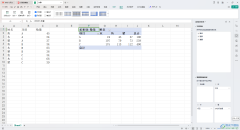
一些小伙伴喜欢使用WPS这款办公对数据进行处理操作,其中有部分小伙伴想要将我们需要的内容进行快速汇总操作,那么我们就可以通过进入到WPS中进行Excel表格的创建,我们将其中数据选中之...

相信大家通常会通过WPS表格进行图表制作的,一般制作折线图的情况是比较多的,我们制作的图表一般都是只有一个纵坐标或者是横坐标,但是一些小伙伴想要设置一个图表中出现两个纵坐标,...

wps是一款多功能办公软件,它为用户提供了word文档、excel表格以及ppt演示文稿等不同类型的文件,为用户带来了不错的使用体验,让用户可以简单轻松的完成编辑任务,因此wps软件吸引了不少的...
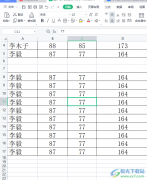
越来越多的用户喜欢使用wps软件,在这款办公软件中用户,不仅可以体验到各种各样的功能,还可以给用户带来许多的文件编辑权利,例如用户可以编辑文档、表格或是演示文稿等文件,能够满...

wps软件是许多用户很喜欢使用的一款办公软件,为用户带来了文档、表格或是演示文稿等不同类型的文件编辑权利,让用户实现了下载一款软件完成多种文件编辑权利的想法,因此wps软件吸引了...

wps软件中强大实用的功能为用户带来了许多的好处,为用户解决许多编辑问题的同时,也提升了用户的编辑效率,因此wps软件深受用户的喜爱,当用户在wps软件中编辑表格文件时,需要对其中的...

众所周知wps软件是一款多功能办公软件,不仅体积小巧,还可以让用户编辑各种各样的文件,再加上其中的功能是很强大的,因此wps软件拥有着不少的用户群体,为用户带来了许多的便利,但是...
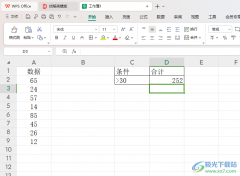
WPS这款软件在我们的电脑上是常常用来办公的软件,当你对一些数据需要进行快速处理的时候,那么这款软件就可以很好的帮助到你,使用起来非常的方便,比如我们输入了大量的数据之后,想...

很多小伙伴只所有喜欢使用WPS软件来对表格文档进行编辑,就是因为WPS中有许多实用工具能够支持我们对表格文档中的数据、图表、形状、文字等进行设置。在使用WPS对表格文档进行编辑的过程...
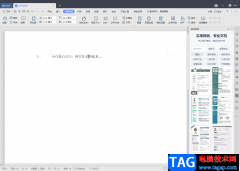
WPS办公软件已经成为日常生活和办公中非常常见的一款软件,使用WPS办公软件的用户基本上是年轻人以及中年人在使用,但是小孩和老人也是有很多在使用的,因此可想而知WPS办公软件的对我们...

我们在使用WPSExcel表格编辑工具进行数据内容的编辑和制作的过程中,很多时候我们都会进行函数的一个操作,比如需要使用的rank函数进行数据的排名,或者使用VLOOKUP函数进行数据的筛选等,...
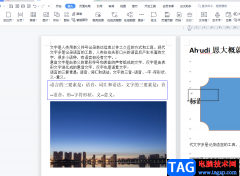
wps软件作为一款深受用户喜爱的办公软件,给用户带来了许多的好处,并且提升了用户的办事效率,因此wps软件成为了热门的办公软件之一,基本上大部分的用户都在wps软件中编辑过文档文件,...